360极速浏览器自动停用来源不明的扩展的方法
时间:2024-04-26 14:25:25作者:极光下载站人气:0
很多小伙伴在使用360极速浏览器时经常会需要在浏览器中安装各种扩展,有的小伙伴担心外部拓展会损坏设置或是泄露自己的个人信息,想要开启不明来源扩展自动停用功能,但又不知道该在哪里进行设置。其实我们只需要进入360极速浏览器的设置页面,然后在该页面中先找到并点击打开“高级设置”选项,接着在高级设置页面中找到“自动停用来源不明的扩展”选项,直接点击勾选该选项即可。有的小伙伴可能不清楚具体的操作方法,接下来小编就来和大家分享一下360极速浏览器自动停用来源不明的扩展的方法。

方法步骤
1、第一步,我们点击打开360极速浏览器之后,再在浏览器页面中找到“显示浏览器工具及常用设置选项”,打开该选项

2、第二步,在“显示浏览器工具及常用设置选项”的下拉列表中,我们找到“设置”选项,点击打开该选项
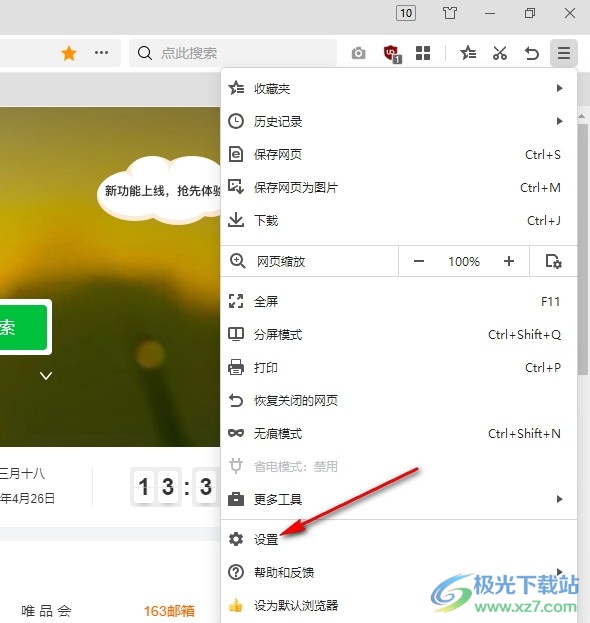
3、第三步,进入360极速浏览器的设置页面之后,我们在该页面的左侧列表中找到并打开“高级设置”选项

4、第四步,进入高级设置页面之后,我们在该页面中先找到“隐私权”设置,再找到“自动停用来源不明的扩展”选项

5、第五步,最后我们直接将“隐私权”设置下的“自动停用来源不明的扩展”选项点击勾选即可

以上就是小编整理总结出的关于360极速浏览器自动停用来源不明的扩展的方法,我们在360极速浏览器中先打开设置选项,然后在高级设置页面中找到“自动停用来源不明的扩展”选项,最后点击勾选自动停用来源不明的扩展选项即可,感兴趣的小伙伴快去试试吧。

大小:65.19 MB版本:v13.5.2044.0 官方最新版环境:WinAll, WinXP, Win7, Win10
- 进入下载

网友评论